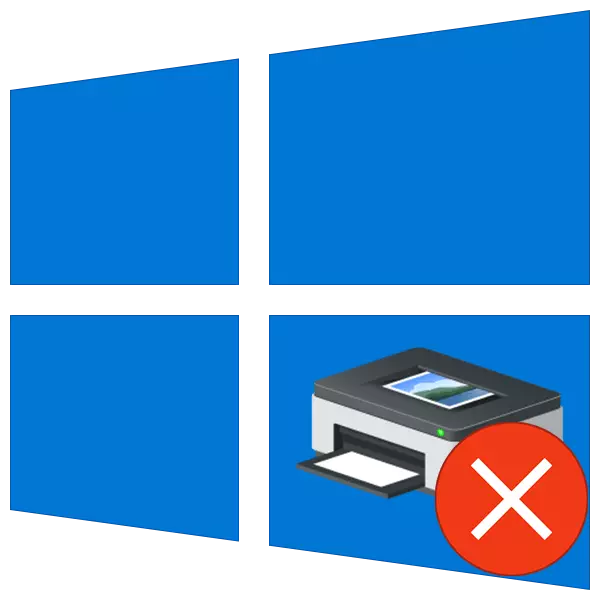
السائقين هي برامج صغيرة أجهزة التحكم يمكن أن يكون عناصر مفيدة ليس فقط، ولكن أيضا لتصبح البضائع التي تعوق سير العمل العادي للنظام. في هذه المقالة، سنقوم بتحليل طرق لإزالة السائقين غير الضرورية للطابعة في ويندوز 10.
حذف برامج تشغيل الطابعة
هذا الإجراء ضروري في الحالات التي نحن بحاجة إلى تثبيت برنامج لطابعة جديدة أو إعادة تثبيت برنامج تشغيل واحدة من العمر. إذا كان هناك بالفعل ملفات مماثلة في النظام، والتي أيضا يمكن أيضا أن تتضرر، ثم احتمال الصراعات مرتفع أو لا على الاطلاق.A حذف بسيط من الطابعة في "إدارة الأجهزة" أو قسم مراقبة المقابل لا يسمح لك لتنظيف تماما OS من ملفات الحطب، لذلك يجب اللجوء إلى أدوات أخرى. هناك على حد سواء حلول برامج طرف ثالث والأدوات المضمنة في Windows.
الطريقة الأولى: برامج الجهات الخارجية
حتى الآن، يكاد يكون هناك أي برامج كاملة لحل هذه المهمة. هناك برنامج تشغيل العرض درجة عالية من التخصص إلغاء التثبيت للحصول على بطاقات الفيديو وسائق فيوجن، وهو أداة لتحديث وإدارة السائقين.
وبعد ذلك، علينا أن نعمل مثل هذا: إذا كان لدينا فقط طابعة واحدة من هذا البائع، وحذف كافة الملفات. إذا كانت الأجهزة عدة، مسترشدة في ذلك مدونة نموذجية في اسم المستند.
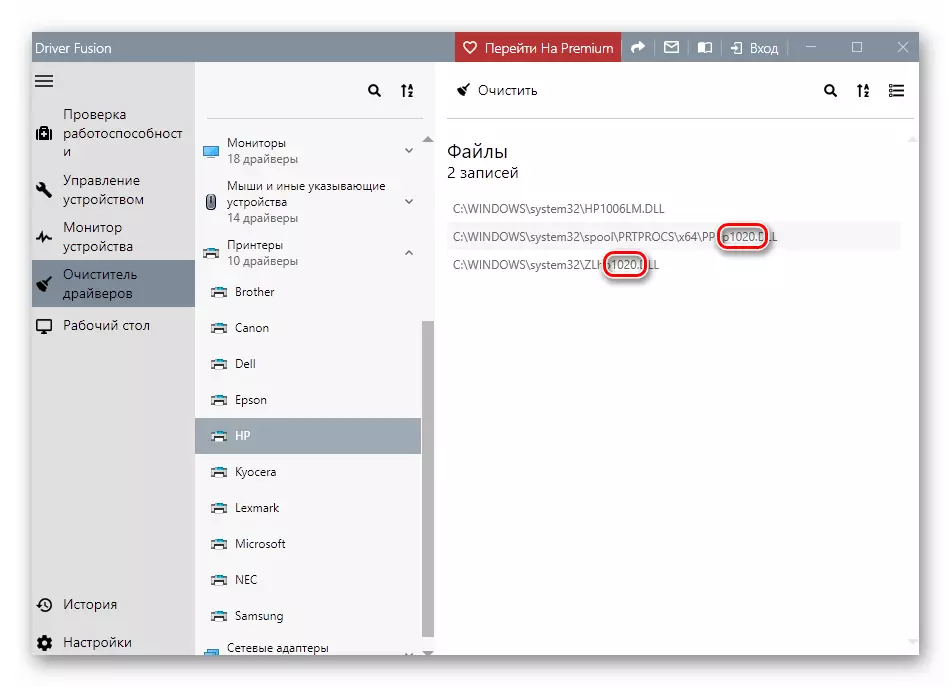
يتم إزالة النحو التالي:
- انقر على زر مع ثلاث شرائح في الزاوية اليمنى العليا من واجهة ( "تحديد").
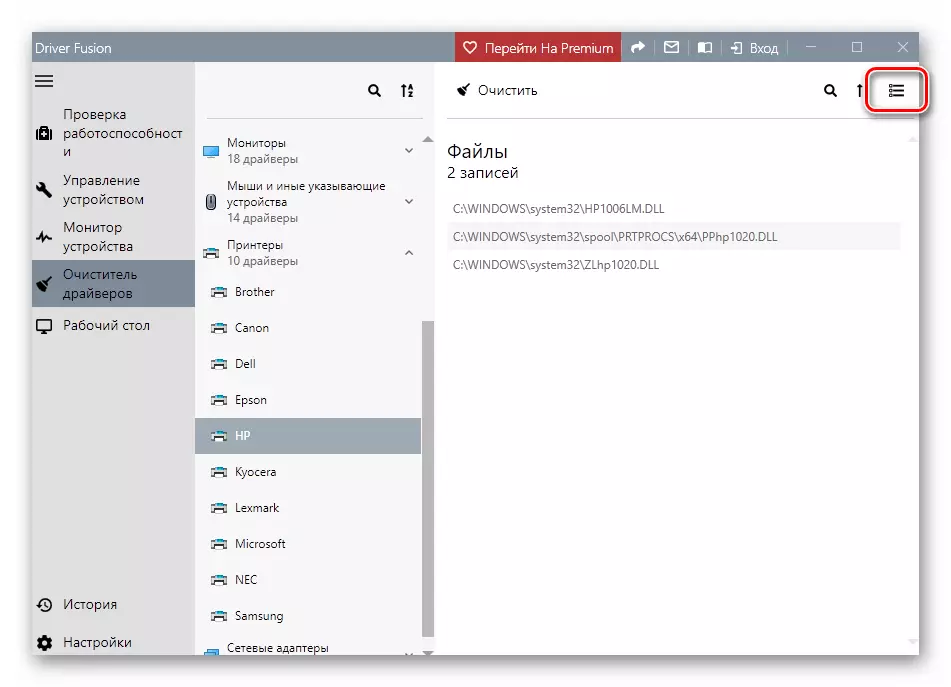
- سوف تظهر مربعات مع الأعلام المثبتة بالقرب من جميع الملفات. نحن إزالة لا لزوم لها وانقر على زر "مسح".
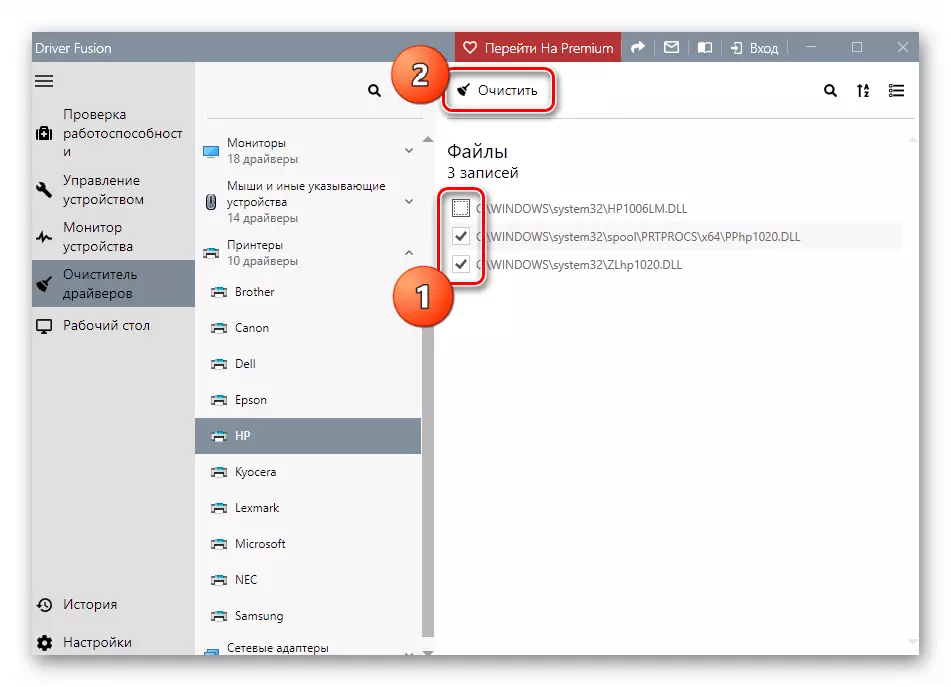
- بعد إزالة السائقين، فمن المستحسن إلى إعادة تشغيل جهاز الكمبيوتر.
التالي، والحديث دعونا، وكيفية استخدام الأدوات المتاحة في ارسنال من ويندوز نفسه.
طريقة 2: عض "طباعة إدارة"
هذا الخاطف هو أداة النظام الذي يسمح لك لعرض قوائم الطابعات المثبتة، والتحقق من وضعهم، واستخدام أو تعليق العمل، سياسات مجموعة الاستخدام وأكثر من ذلك بكثير. ونحن مهتمون أيضا في ميزة أخرى أن الضوابط السائقين.
- فتح بحث النظام عن طريق النقر على العدسة المكبرة على شريط المهام. في إدخال الكتابة الميدان "طباعة إدارة" والذهاب إلى تطبيق الكلاسيكية وجدت.
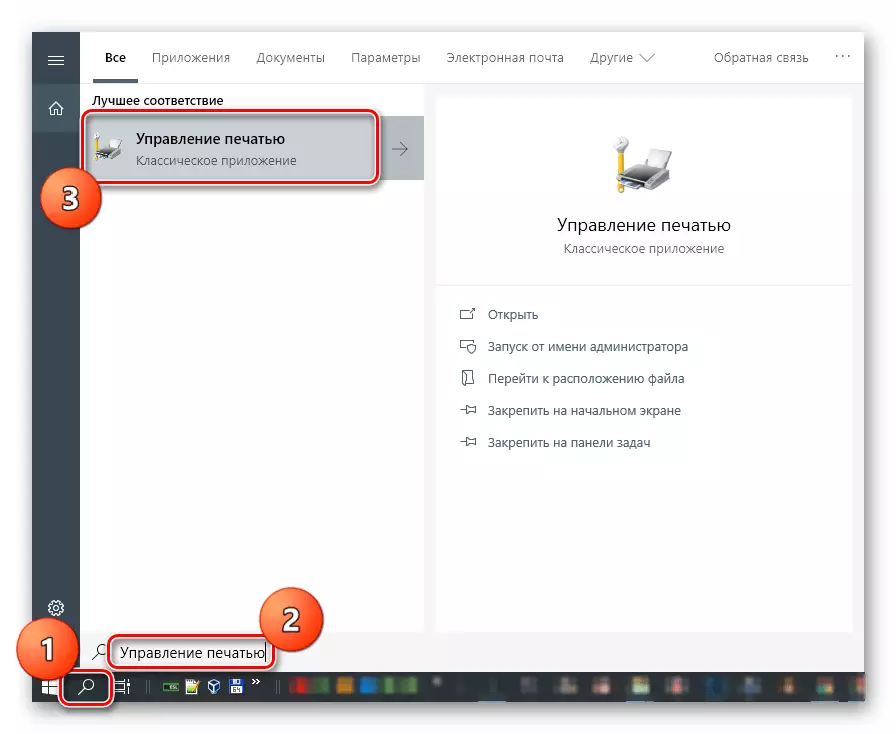
- التي كشفت عنها يتحول بدوره "طباعة خوادم" و "سطح المكتب-XXXXXX (محليا)".
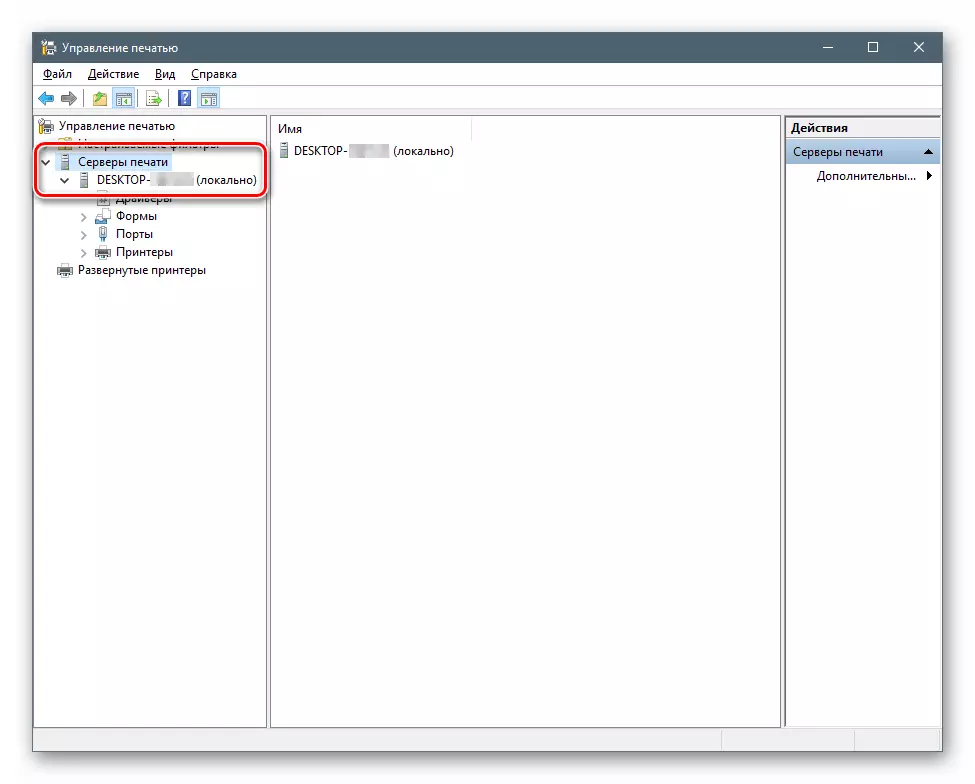
- انقر على بند "السائقين"، وبعد ذلك سوف تظهر الشاشة التي تظهر على الشاشة لجميع برامج تشغيل الطابعة المثبتة.
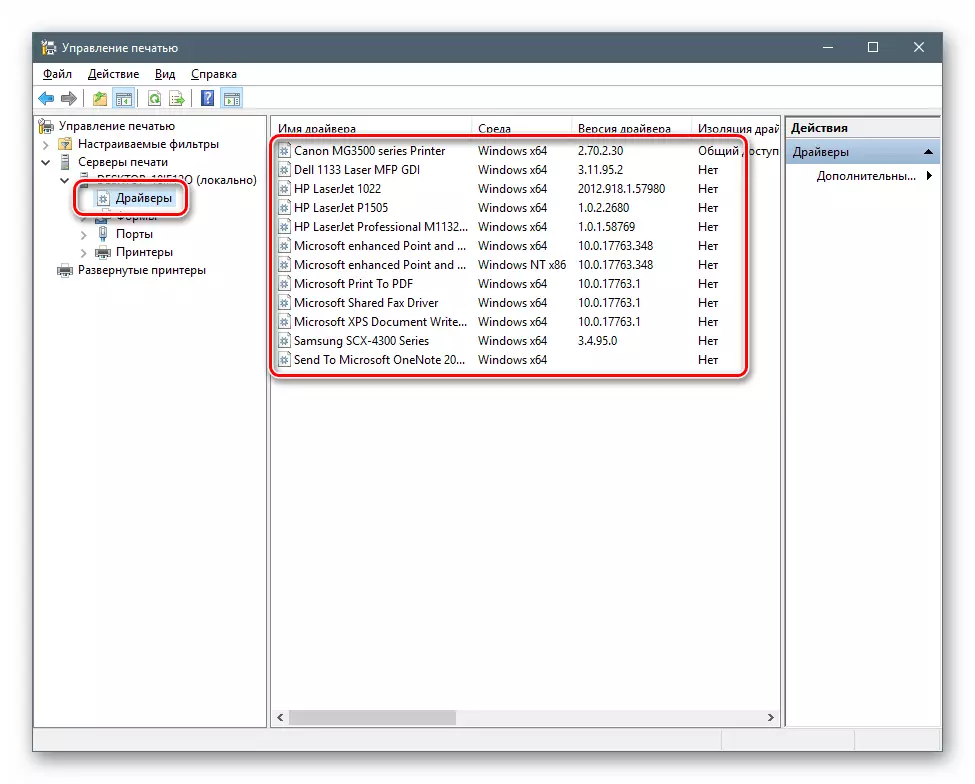
- اضغط على زر الفأرة الأيمن على اسم ملف (الطابعة) وحدد "حذف".
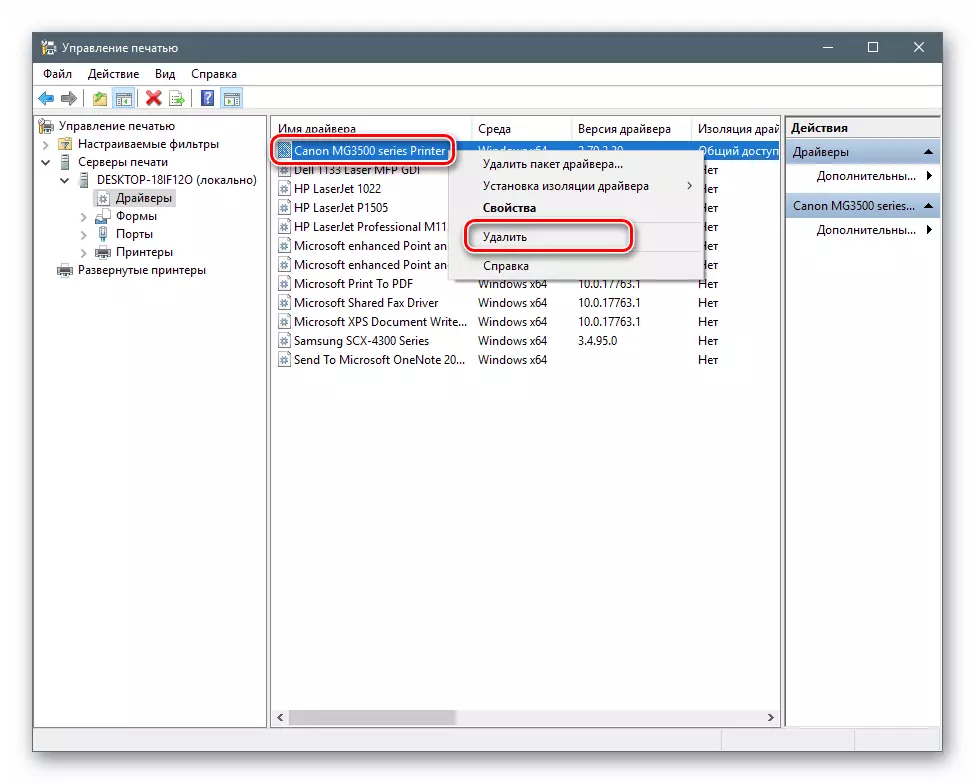
- أؤكد نية عن طريق زر "نعم".
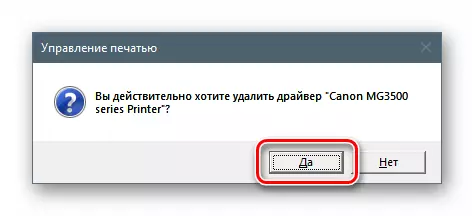
- جاهزة، يتم حذف السائق.
الطريقة 3: نظام معلمات
إدارة ملقم الطباعة، بما في ذلك برامج تشغيل الطابعة، يمكنك على حد سواء من المعلمات نظام ويندوز. يمكنك الحصول عليها من قائمة "ابدأ" أو عن طريق الضغط على تركيبة المفاتيح وين + I.
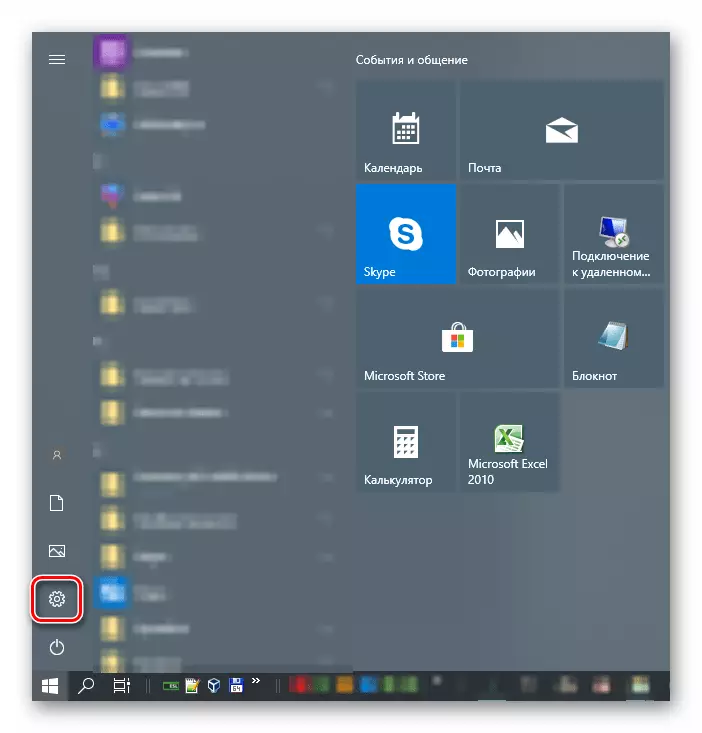
- انتقل إلى قسم "الأجهزة".
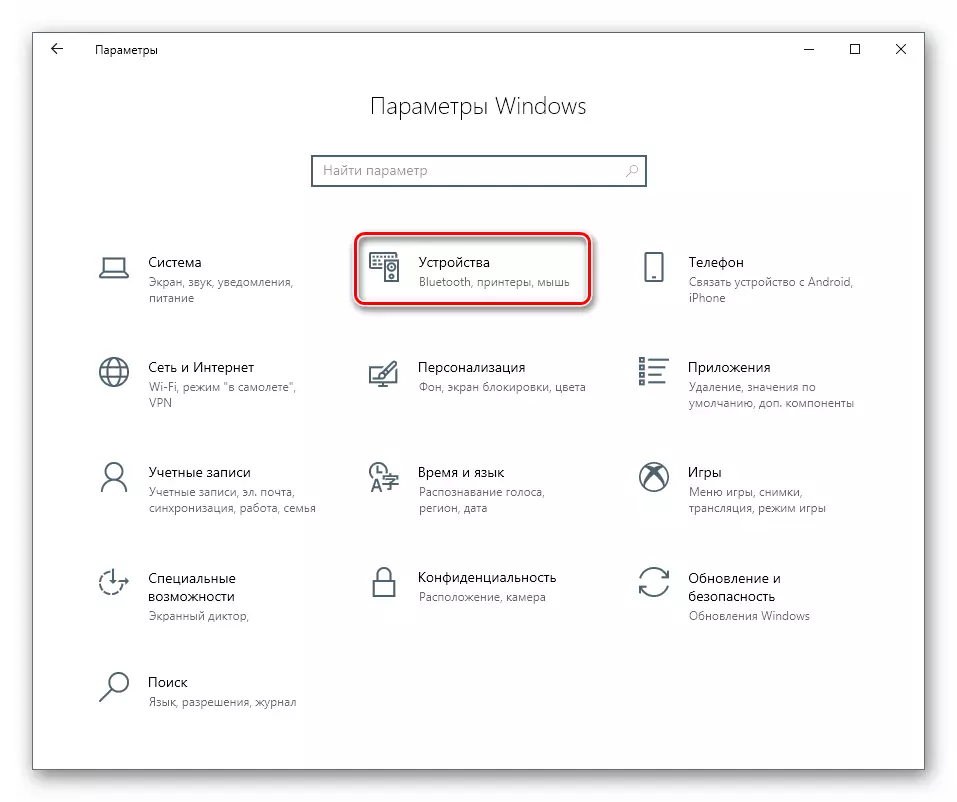
- حدد "طابعات وماسحات ضوئية" البند، وبعد ذلك كنت انزل النافذة إلى أسفل وتبحث عن الارتباط "طباعة خصائص الخادم".
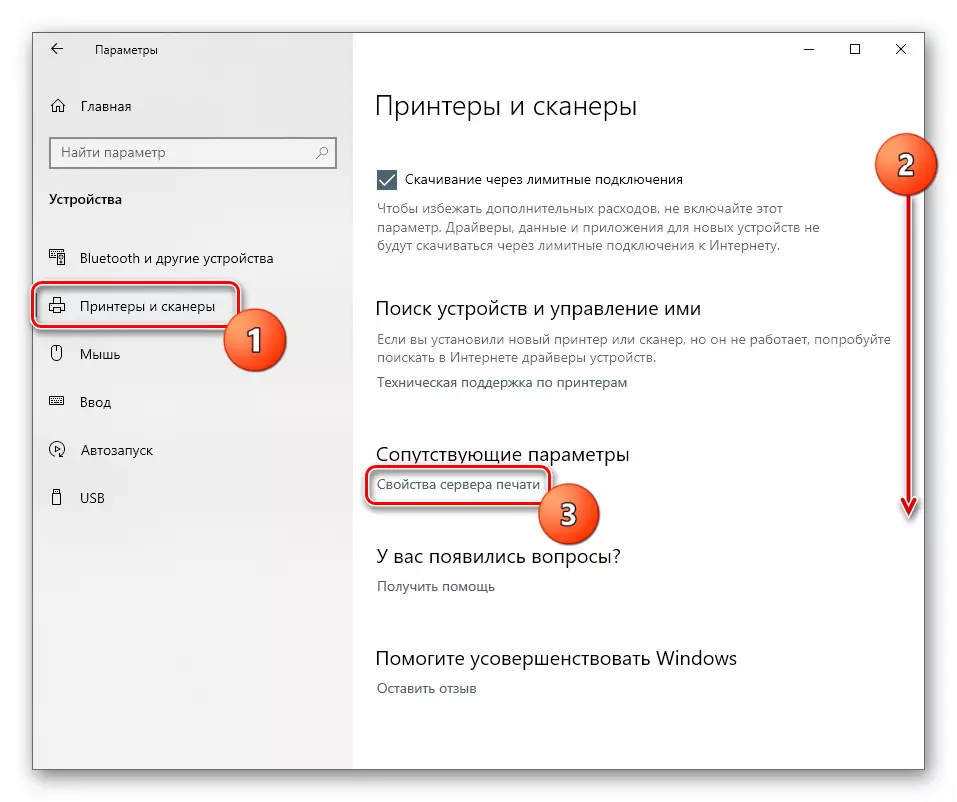
- نذهب إلى علامة التبويب "السائقين"، في القائمة المقدمة، حدد العنصر مع اسم الطابعة وانقر على زر "حذف".

- نترك التحول إلى موقف "السائق الوحيد حذف" ثم انقر فوق موافق.
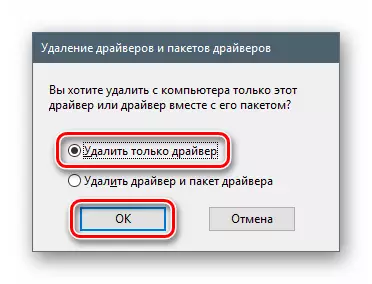
- سيقوم النظام تحذرنا أنه سيحدث لحذف الملف الكامل. ونحن نتفق بالضغط على زر "نعم".
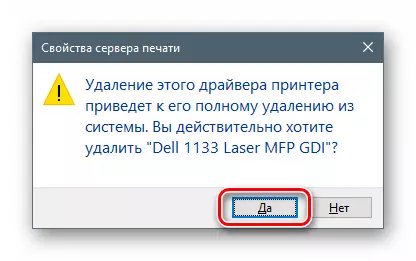
المشاكل المحتملة وحلها
الإجراءات الواردة في كلا الاتجاهين باستخدام أدوات النظام قد وضع حد لهذا الخطأ:
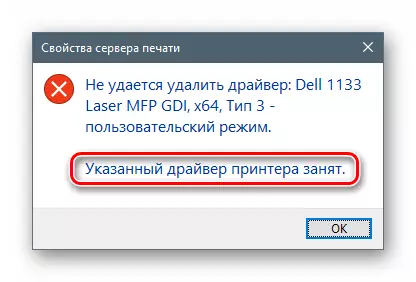
وهذا يشير إلى أن الجهاز، حتى يتم قطع الاتصال فعليا من الكمبيوتر، يبقى "شنقا" في النظام. هو مطلوب منها لحذفه يدويا.
- افتح قسم إدارة المعلمة النظام وانتقل إلى "طابعات وماسحات ضوئية" علامة التبويب (انظر أعلاه).
- نحن نبحث عن طابعة في القائمة، انقر على اسمه وانقر على زر "جهاز حذف".

- تأكيد الإجراءات التي على زر "نعم".
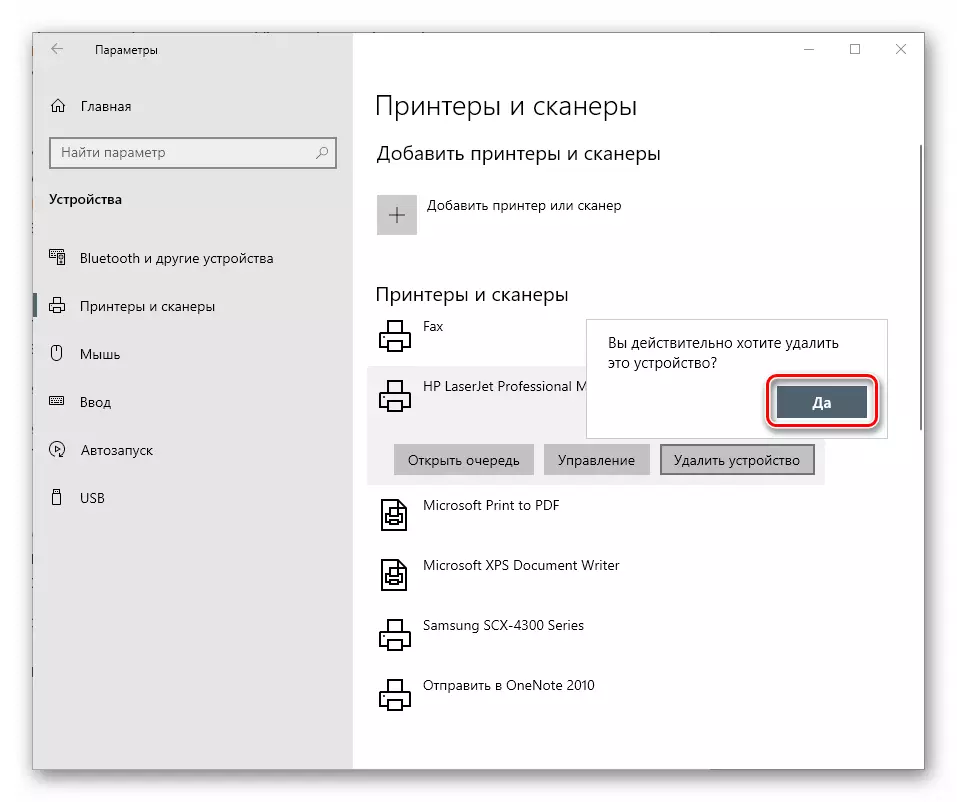
الآن يمكنك التبديل إلى إلغاء تثبيت السائقين.
استنتاج
لقد قررنا اليوم مهمة إزالة برامج التشغيل غير الضرورية للطابعات في Windows 10. طريقة للاستمتاع، لا يهم، لأنها تساوي النتيجة التي تم الحصول عليها. إذا كان عليك في كثير من الأحيان التعامل مع البرامج للأجهزة، فمن المنطقي الاحتفاظ برامج مريحة من مطوري الطرف الثالث في متناول اليد. إذا كنت بحاجة إلى إنشاء عمل الطابعة بسرعة، فقم بإلغاء النزاعات والأخطاء، وإعادة تثبيت برنامج التشغيل وما إلى ذلك، اتصل أفضل لأدوات النظام.
